Ita lia no, Guida introduttiva, Passaggi successivi – WatchGuard 2500 Series User Manual
Page 6
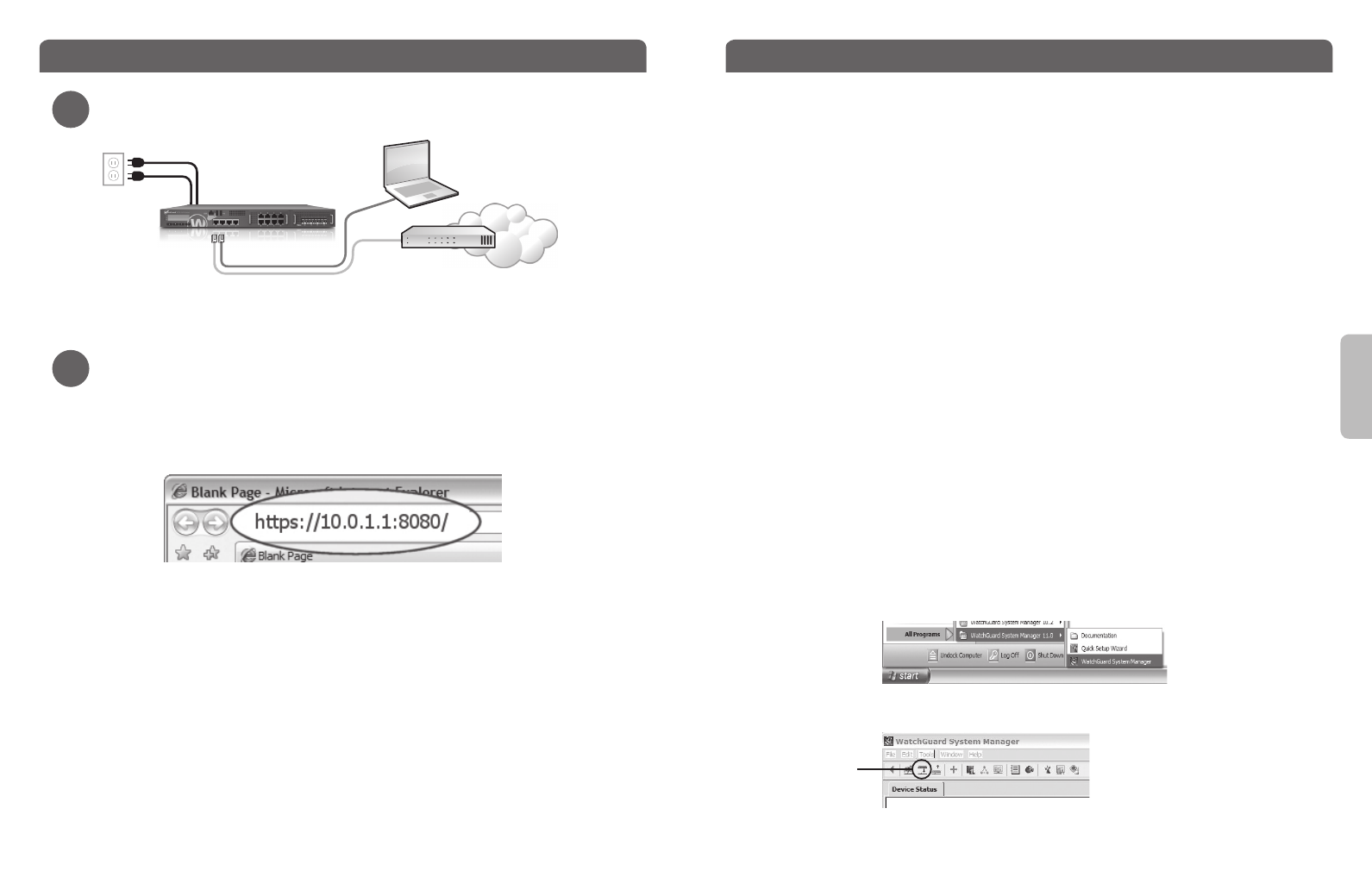
Ita
lia
no
Congratulazioni. La configurazione di base di WatchGuard XTM dispositivo è completata.
Si può utilizzare l’interfaccia Web per le altre attività di configurazione e gestione di base.
Prima di iniziare, raccomandiamo di seguire le istruzioni in questa pagina per:
•
Aggiornare XTM dispositivo all’ultimo sistema operativo Fireware XTM.
•
Installare WatchGuard System Manager (WSM). WSM fornisce una suite completa
di strumenti di gestione e monitoraggio per XTM dispositivo. Include il software
server WatchGuard e l’accesso a funzioni di logging, reporting e modifica della
configurazione offline.
Scaricare il software più aggiornato
•
Visitare www.watchguard.com/archive/softwarecenter.asp
•
Individuare e scaricare la versione più recente del sistema operativo Fireware XTM OS
e il software WSM.
Aggiornare XTM Dispositivo all’ultimo sistema operativo Fireware XTM
•
Sul computer utilizzato per connettersi a XTM dispositivo, individuare ed eseguire il
pacchetto di installazione del sistema operativo Fireware XTM scaricato dal sito Web
di WatchGuard.
• Connettere la XTM dispositivo con l’interfaccia Web di Fireware XTM. Selezionare
System > Upgrade OS.
NOTA: il percorso predefinito del file di aggiornamento è C:\Program Files\Common Files\WatchGuard\
resources\FirewareXTM\[numero versione\modello]. Il nome file è xtm800_1500_2500.sysa-dl.
Installare e avviare WatchGuard System Manager
• Sul computer utilizzato per connettere XTM dispositivo, eseguire l’installazione del
pacchetto WSM scaricato dal sito Web di WatchGuard.
NOTA: per i requisiti di sistema minimi di WSM, vedere le note di rilascio del prodotto.
• Selezionare Start > Tutti i programmi > WatchGuard System Manager.
• In WSM, fare clic sull’icona Connetti a dispositivo per connettere il computer di gestione
a WatchGuard XTM Dispositivo.
Per ulteriori informazioni su come configurare WatchGuard XTM dispositivo, visitare
www.watchguard.com/help/documentation e aprire la guida in linea.
Guida introduttiva
1
2
• Assicurarsi che il computer sia configurato per utilizzare DHCP. Quando viene connesso
a XTM dispositivo, assicurarsi che ottenga un indirizzo IP sulla rete 10.0.1.0/24.
Eseguire la configurazione guidata Web
• Aprire il browser Web e digitare https://10.0.1.1:8080 per avviare la configurazione
guidata Web.
NOTA: XTM dispositivo utilizza un certificato self-signed, il browser può pertanto visualizzare un
avviso di certificato. Ignorare l’avviso (Internet Explorer) oppure aggiungere un’eccezione di certificato
(Mozilla Firefox).
• Eseguire l’accesso con il nome utente admin e la password readwrite.
• Seguire le istruzioni visualizzate e completare la procedura guidata.
NOTA: WatchGuard XTM dispositivo dispone ora di una configurazione di base che consente il
traffico in uscita TCP,
UDP e ping e blocca tutto il traffico non richiesto dalla rete esterna.
• Eseguire l’accesso all’interfaccia Web di Fireware XTM utilizzando il nome utente
admin e la password di configurazione impostata nella procedura guidata.
Passaggi successivi
Icona
Connetti a
dispositivo
Connettete il vostro dispositivo WatchGuard XTM ed accendetelo
rosso
verde
Internet
Router
Eth 1
Eth 0
